K-PACSの利用方法
K-PACSをDICOMファイリングソフトとして利用
K-PACSは単なるDICOM閲覧ソフトだけでなくデータファイリング機能も持っています。
DICOMサーバと接続してビューアとして利用するのみでなく単体でもDICOMデータファィリングソフトとしてDICOM装置をお持ちでない先生方にも非常に有用かと考えます。
CTやMRなどの検査を病院へ依頼されますと最近では病院からフイルムではなくCD-Rにて検査結果が返ってくることが多くなり、そのCDーRも数が増えればその保管に困られるのではないでしょうか。CD-Rには個別には閲覧ソフトがインストールされてはいると思いますが、パソコンへコピーしても閲覧に困ります。そのような時にK-PACSをDICOMデータファイリングソフトとして利用すれば大変便利です。この場合にはK-PACSの設定の際にデータベース保存期間を限定せず無期限とすればOKです。照会先からの返事のCDーRを読み込ませるだけで自前での検査がなければファイリング容量の心配はないでしょう。K-PACSに登録しておけばCD-Rはもう不要となり処分出来ますので検査依頼先から返ってきたCD-Rの保管にお困りの先生にはお勧めです。
また、JPEG<-->DICOMの相互変換も可能ですので、JPEGファイルを保管することも出来ます。
院内PACSへのJPEG画像登録ツールとしての利用
既存のPACS等の院内画像閲覧システムへ内視鏡やデジカメなどのJPEG画像を登録する変換ツールとしても簡単な操作で可能です。
この場合院内DICOMサーバへK-PACSを接続すればファイル交換が簡単ですが、それが出来なければUSBメモリやCD、MO経由での転送になります。
JPEG-->DICOM 画像変換画面
NAME,ID、生年月日、モダリティの種類などを入力、選択するだけで簡単に変換作業が出来ます。
ただし、下記のデジカメ画像のサイズは220K(JPEG)-->約2M(DICOM)となります。
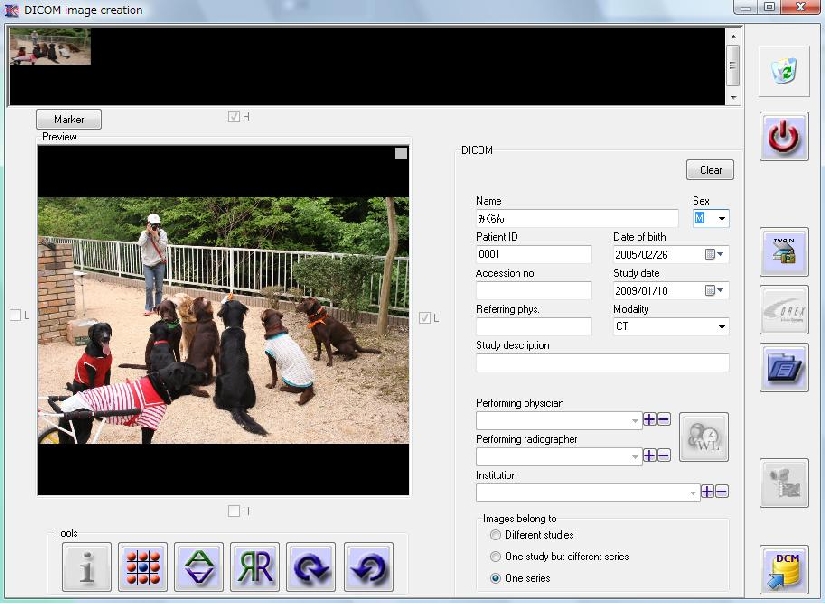
紹介用DICMビューア付CD-R(PDI 規格)作成機能の活用
最近のCT,CRには紹介用の閲覧ソフト付CDR作成機能が付属していると思いますが、少し前の製品では付属していなかったり、オプションで高い別途費用を負担が生じることもあるかと思います。
このような場合にはK-PACSのCD作成機能を使うと正式なPDI(Portable Data for Imaging)規格には適合してないかもしれませんが無料で閲覧ソフト付のCD作成ができます。
また、DICOMサーバは持っていないが紹介用のCDーRを作ってみたいと思われたときにはCT,CR等のモダリティーからCONQUEST等のサーバ経由でなく直接K-PACSへデータを送信するような設定も可能です。
この場合にはK-PACSの設定の項でCONQUESTを登録するところへCT,CR等のAEタイトル等を追加設定すれば直接受信が可能となります。
出来上がったCDを起動させると本来のK-PACSと同じような画面が出てきて画像閲覧ができます。英文表示で操作アイコンが下側に隠れていますので初めての照会先の先生には簡単な操作説明のパンフレットを添付されるとわかり易いかもしれません。
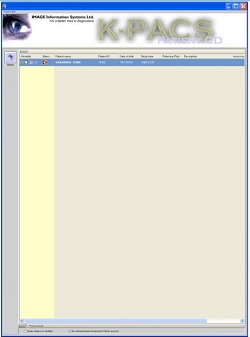 紹介用CD-Rの再生画面
紹介用CD-Rの再生画面
DICOMデータ修正機能
K-PACSのデータベースのDICOM画像のデータ(名前や年齢等)を修正することも可能ですし、データを学会発表でするときに一括して匿名化することも出来ます。
その他
フリーDICMビューアとしてRs_Baseにも採用されているApolloViewLiteは日本語表示であり大変使い易いソフトで、私も日常診療に重宝しております。
一方DICOMデータの送受信機能やDICOM変換、紹介用CD-R作成機能、データベース機能などを有するK-PACSのも優れた点があります。
日本語表示不可で日本語使用のCRでは文字化け表示もみられるK-PACSですがその便利さはこの欠点を十分カバーしていると思います。もちろん英語表示のみのCTでは全く支障はありません。
